共计 2744 个字符,预计需要花费 7 分钟才能阅读完成。
PhoneGap2+ 版本最高为 2.9.1,从 3 + 版本开始,PhoneGap 官方不再提供下载安装包,需要在联网状态下,通过 Node.js 工具下载安装。官方提供的安装说明堪称精简楷模:
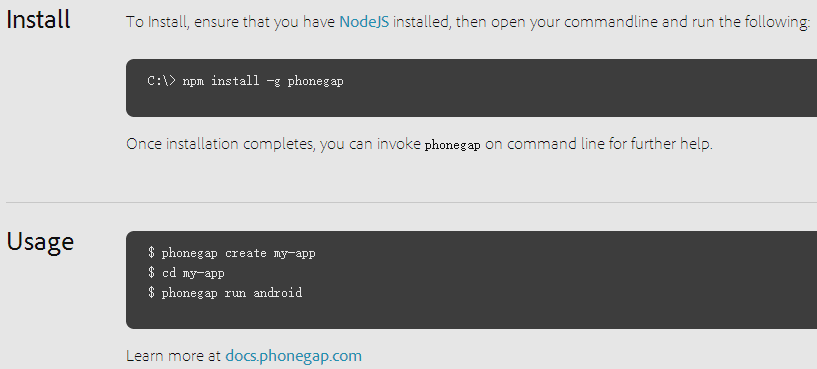
直接操作可能很多地方不明不白,本文提供 3 + 版本的安装、配置和使用的基本方法以及注意事项。
下载安装 Ant
安装 3 + 版本的 PhoneGap 需要 Ant,Ant 是一款基于 Java 的打包工具。该工具在 Apache 官方网站提供下载。
Windows 环境的安装方法:
1、从 Apache 下载 Ant。
2、将 Ant 解压缩至硬盘某目录,如 C 盘根目录:
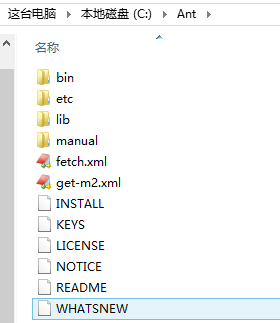
3、将位于 bin 文件夹内的 ant.bat 文件所在路径加入系统 Path 环境变量(“C:\Ant\bin”)。
下载安装 Node.js
安装 3 + 版本的 PhoneGap 需要 Node.js。在官方网站下载安装后,打开命令行,运行 npm 命令查看输出结果或运行 node 命令进入 node 命令行模式。如果成功,可以确认安装成功。
下载安装 PhoneGap
打开命令行,输入“npm install –g phonegap”, 开始下载安装 PhoneGap 最新版:
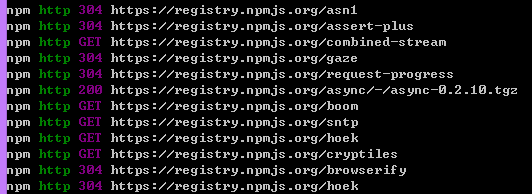
由于之前已经下载成功,所以上图中的 http 状态码是 304,意为服务器提供的版本与当前已安装版本内容无异,不返回新内容。
如果是首次安装,http 状态码应该是 200。
PhoneGap 安装成功后,重启命令行工具,运行“phonegap”命令,可得到输出结果(部分):
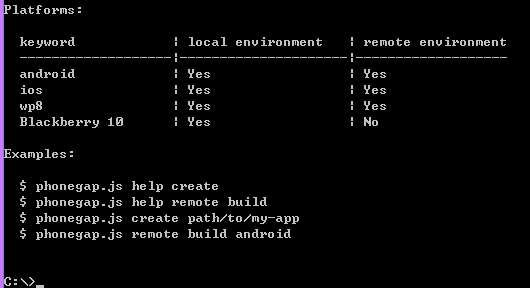
如果运行“phonegap”命令得到的结果是“不是内部或外部的命令”,关闭命令行,尝试关闭或重启可能施加影响的程序,或者重新启动计算机。
在 C 盘的“node_modules”文件夹下会看到名为“phonegap”的文件夹,这里是我们下载的 PhoneGap 文件。
配置
为了能够使用 PhoneGap 创建并运行 Android 程序,需要进行一些配置。
安装并配置 JDK1.6+ 版本。
安装 Eclipse 和 Eclipse 的 Android 环境。
更新 Android 的 SDK 至最新版。
为系统 Path 环境变量增加 Andropid 的 SDK 信息。假设 AndroidSDK 文件夹位于 D 盘根目录,将“D:\sdk\tools”和“D:\sdk\platform-tools”加入 Path 环境变量。
为系统 Path 环境变量增加 Eclipse 的 Android 插件信息:假设装有 Android 环境变量的 Eclipse 软件位于 D 盘根目录,将“D:\eclipse\ plugins\org.apache.ant_1.8.2.v20120109-1030\bin”加入 Path 环境变量。
使用
打开命令行,将路径切换至要创建 PhoneGap 应用的目录下,如 C 盘根目录。
执行命令“phonegapcreate hello”可以创建一个项目文件夹名为“hello”的 PhoneGap 程序。创建成功后,可以在 C 盘根目录看到“hello”文件夹。
还可以使用更详细的命令“phonegap create hello com.demo.hello HelloGP”创建一个项目文件夹名为“hello”、项目包名为“com.demo.hello”、程序名为“HelloGP”的 PhoneGap 程序。

目前创建的还不是真正的 Android 程序,但是这些信息会写入 config.xml 文件中。
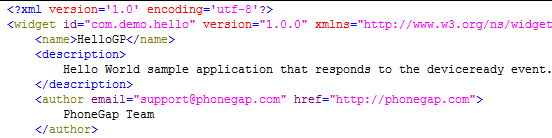
执行命令“cdhello”,切换至 hello 目录下。
之后,执行不同的命令可进行指定的操作:
“phonegapbuild android”命令用于创建 Android 项目,创建成功后,可以在“C:\hello\platforms”文件夹内看到 Android 工程文件;
“phonegapinstall android”命令用于在 Android 设备上运行项目;
“phonegap-e install android”命令用于在 Android 虚拟设备上运行项目;
“phonegaprun android”命令用于一步创建 Android 项目并在 Android 设备上运行项目;
“phoengap–e run android”命令用于一步创建 Android 项目并在 Android 虚拟设备上运行项目。
执行命令后,开始编译运行 Android 程序。如果当前电脑并没有连入可供测试的 Android 设备,PhoneGap 会尝试运行 Android 虚拟设备(avd)。如果用户之前并没有创建 Android 虚拟设备,命令行会给出提示,程序终止:
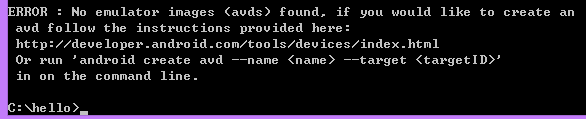
如果当前电脑连接有可供测试的 Android 设备,我们创建的 Android 程序可通过此设备进行安装测试:
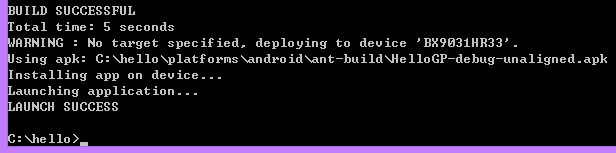
基础 PhoneGap 应用运行在手机上的截图:
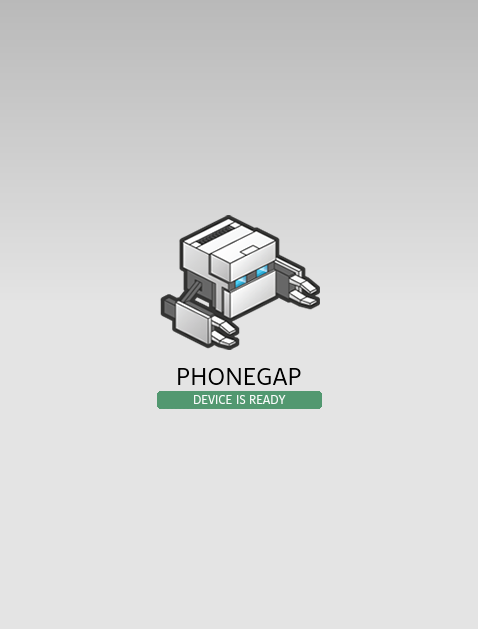
导入 Eclipse
为了便于开发,我们需要将 Android 项目导入 Eclipse。在导入的过程中发现有些地方容易出现问题。
在导入的过程中,选择了项目文件中的 Android 工程后,会遇到这一步:
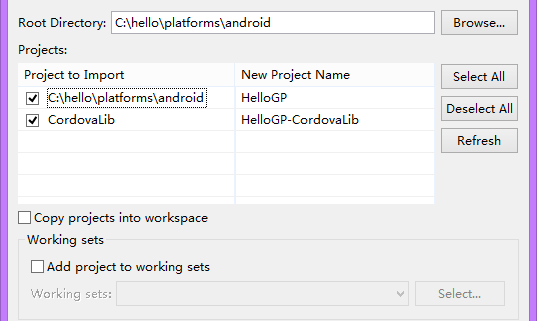
从上图中可以看出,项目文件中含有两个工程。上面的工程是我们创建的 HelloGP 程序,下面的工程是 PhoneGap 提供的类库文件,相当于 3 + 版本之前的 cordova.jar。我们要进行编辑的是上面的程序,但是两个工程都要导入,而且“Copy projects into workspace”选项不能勾选,否则会出现缺失类文件错误。所以在创建项目时,为了便于管理,不要创建在临时工作区间。
导入工程后,项目工程与 3 + 之前版本有所不同。assets 不在 www 文件夹内,“res/xml”目录下没有 config.xml 文件,Activity 中的 super.loadUrl 方法内接收的参数不是直接的 html 地址字符串。
更多信息
更新 PhoneGap 至最新版的命令:npm update –g phonegap
查看 PhoneGap 版本信息的命令:phonegap version 或 phonegap –v
查看 PhoneGap 详细信息的命令:npm info phonegap
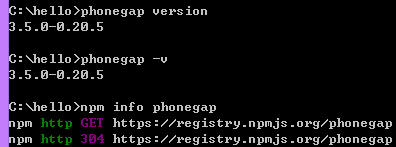
安装指定 PhoneGap 版本的命令:npm install –g phonegap@[具体版本号]
注意事项
有时在命令行编译 Android 项目失败,会有 build-tools 版本过低的提示,所以请打开 SDK Manager,确保当前已经更新至最新版。
如果在确认配置正确的情况下,下载 PhoneGap 失败,可以再尝试下载几次。如果依然失败,考虑开启科学上网模式。
IntelliJ IDEA 搭建 PhoneGap for Android 开发环境图解 http://www.linuxidc.com/Linux/2014-06/103144.htm
PhoneGap 的详细介绍 :请点这里
PhoneGap 的下载地址 :请点这里
本文永久更新链接地址 :http://www.linuxidc.com/Linux/2015-08/122152.htm
















